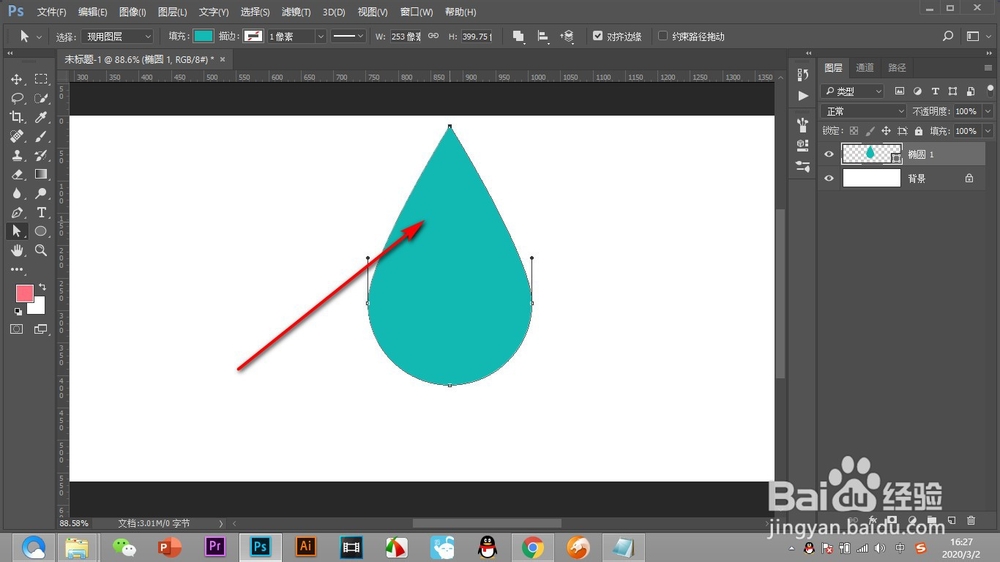1、首先使用椭圆工具。按住shift键拖拽鼠标画一个正圆。

2、然后鼠标双击椭圆图层的缩览图,就会打开拾色器。

3、鼠标点击选择一个蓝色的颜色,点击确定。

4、然后切换——直接选择工具,(小白箭头)将路径锚点出现。
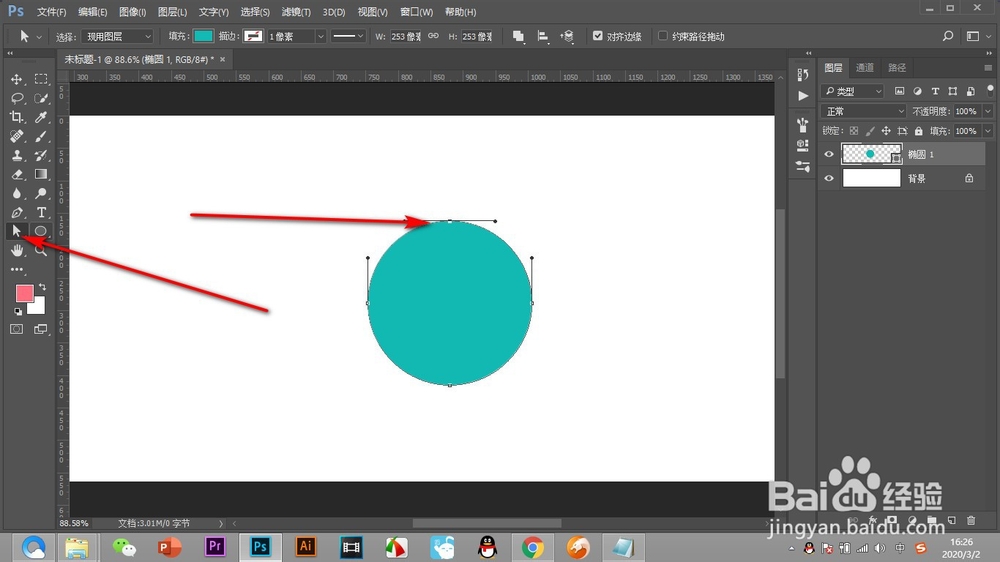
5、再使用钢笔工具,先按住Alt键再用鼠标点击最上方的锚点,这样就将其变为弧线。

6、最后使用直接选择工具选中上方的锚点,按方向键向上移动,这样水滴就做好了。
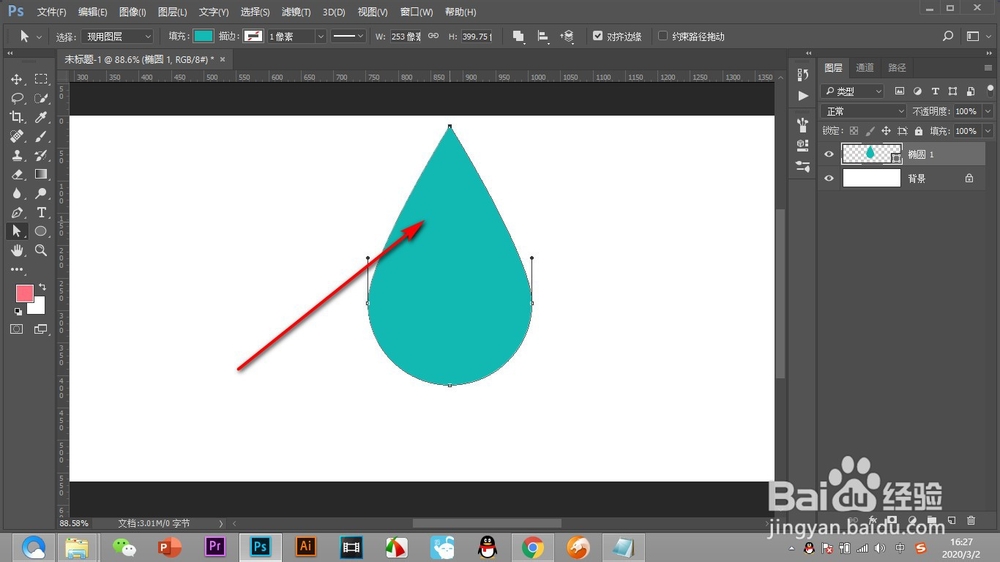
时间:2024-10-17 04:57:39
1、首先使用椭圆工具。按住shift键拖拽鼠标画一个正圆。

2、然后鼠标双击椭圆图层的缩览图,就会打开拾色器。

3、鼠标点击选择一个蓝色的颜色,点击确定。

4、然后切换——直接选择工具,(小白箭头)将路径锚点出现。
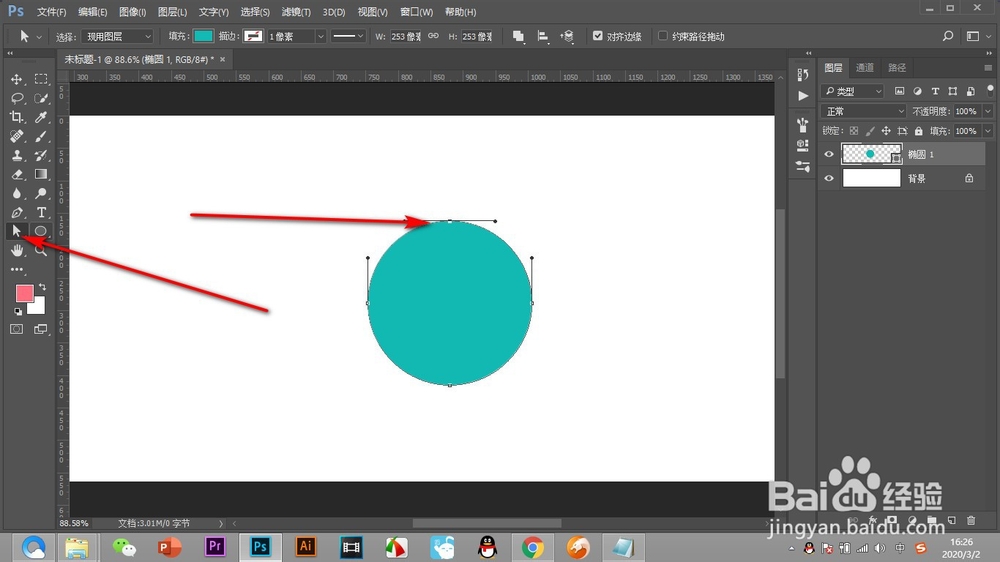
5、再使用钢笔工具,先按住Alt键再用鼠标点击最上方的锚点,这样就将其变为弧线。

6、最后使用直接选择工具选中上方的锚点,按方向键向上移动,这样水滴就做好了。